[Solucionado!] Como Assistir Filmes 3D no Oculus Quest 2?
A tecnologia Blu-ray 3D revolucionou o entretenimento doméstico ao trazer experiências 3D imersivas diretamente para nossas salas de estar. Agora, com o Oculus Quest 2, você pode levar essa imersão ainda mais longe assistindo filmes 3D em realidade virtual.
Neste guia, nós o orientaremos nos passos para curtir seus filmes 3D favoritos no headset Oculus Quest 2, desbloqueando um nível totalmente novo de experiência cinematográfica. Vamos conferir!
Parte 1. Como Assistir Filmes 3D no Oculus Quest 2 Rapidamente?
Você está pronto para mergulhar no mundo dos filmes 3D no seu Oculus Quest 2? Vamos começar! Assistir a filmes 3D no Oculus Quest 2 pode ser uma experiência emocionante e envolvente, mas requer alguns passos para ser configurado. Neste guia, nós mostraremos como fazer isso de forma rápida e fácil.
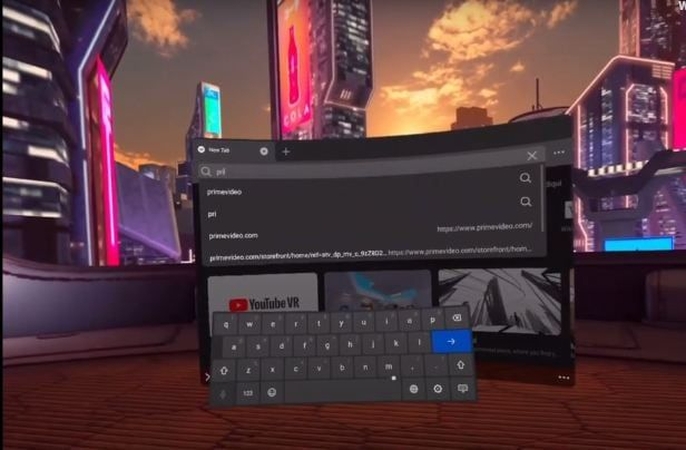
- 1. Escolha Seu Filme 3D
- 2. Converta Seu Filme 3D (Se Necessário)
- 3. Transfira Seu Filme para o Oculus Quest 2
- 4. Instale um Aplicativo Reprodutor de Vídeo
- 5. Abra o Aplicativo Reprodutor de Vídeo
- 6. Ajuste as Configurações
- 7. Coloque Seu Headset Oculus Quest 2 e Aproveite
Antes de assistir a um filme 3D no Oculus Quest 2, você precisará escolher o filme que deseja assistir. Você pode comprar ou alugar filmes 3D em várias plataformas online ou converter sua coleção existente de Blu-ray 3D em um formato digital usando um software de extração de Blu-ray.
Se você estiver usando um disco Blu-ray 3D, você precisará convertê-lo em um formato digital compatível com o Oculus Quest 2. Existem diversas opções de software de extração de Blu-ray disponíveis online que podem ajudá-lo a fazer isso. Depois de converter seu filme 3D em um arquivo digital, transfira-o para o seu computador.
Em seguida, você precisará transferir o arquivo do filme 3D para o Oculus Quest 2. Conecte o Oculus Quest 2 ao computador usando um cabo USB-C e navegue até a seção "Arquivos" no aplicativo Oculus no seu computador. Encontre a pasta onde você deseja armazenar o arquivo do filme e arraste e solte o arquivo nessa pasta.
Para assistir filmes em 3D no Oculus Quest 2, você precisará instalar um aplicativo reprodutor de vídeo compatível com conteúdo 3D. Uma opção popular é o Skybox VR Video Player, que está disponível gratuitamente na Oculus Store. Basta pesquisar "Skybox VR Video Player" na Oculus Store e instalá-lo em seu headset Oculus Quest 2.
Depois de instalar o aplicativo reprodutor de vídeo, abra-o no headset Oculus Quest 2. Você deverá ver o arquivo do filme 3D listado na biblioteca do aplicativo. Selecione o arquivo do filme para começar a reproduzi-lo.
Antes de começar a assistir seu filme em 3D, pode ser necessário ajustar as configurações do aplicativo reprodutor de vídeo para garantir a melhor experiência de visualização. Isso pode incluir o ajuste do tamanho da tela, da proporção e das configurações de profundidade 3D de acordo com suas preferências.
Agora que tudo está configurado, coloque seu headset Oculus Quest 2 e prepare-se para mergulhar no mundo dos filmes em 3D! Sente-se, relaxe e curta o show em 3D deslumbrante no conforto da sua casa.
Assistir a filmes 3D no Oculus Quest 2 é um processo simples e divertido que pode levar sua experiência cinematográfica a novos patamares. Seguindo esses passos, você pode configurar rapidamente seu Oculus Quest 2 para assistir seus filmes 3D favoritos e apreciá-los em realidade virtual imersiva. Então pegue sua pipoca, coloque seu headset e prepare-se para uma noite de cinema inesquecível!
Parte 2. Dicas Profissionais. Converta Seu 2D para 3D com o HitPaw Conversor de Vídeo
Além de assistir filmes em 3D, às vezes as pessoas podem ficar curiosas sobre como converter efeitos 2D em 3D. Mas como fazer isso? O HitPaw Conversor de Vídeo está pronto para você.
Com esta ferramenta, você pode converter seu 2D em 3D sem problemas. Ele foi projetado com uma interface simples e adequada para todos. Além disso, o HitPaw Conversor de Vídeo suporta conversão em lote e download de vídeo/áudio de mais de 1.000 sites.
Por Que Escolher o HitPaw Conversor de Vídeor
- O HitPaw Conversor de Vídeo é confiável e possui uma velocidade de download rápida.
- O HitPaw Conversor de Vídeo oferece uma ampla variedade de formatos para download de vídeos.
- Ele oferece uma interface simples com controles intuitivos.
- Isso garante que não haja perda de resolução e que os usuários obtenham resultados de alta qualidade.
- Ele permite que os usuários baixem vários vídeos ao mesmo tempo.
Passos para Converter 2D para 3D
Dicas: Você pode precisar um óculos VR para assistir em 3D.
Passo 1: Abra o HitPaw Conversor de Vídeo no seu computador e baixe e instale o software do site oficial, caso ainda não o tenha instalado.
Passo 2: Importe seu arquivo de vídeo 2D para o software alternando para a guia Caixa de Ferramentas.

Passo 3: Selecione um modo de divisão entre os efeitos fornecidos. Há os efeitos mais populares, incluindo Anaglyph Side By Side(Largura Total), Anaglyph Red/Cyan Gray, Anaglyph Green/Magenta Gray e muito mais.

Passo 4: Após confirmar o modo de divisão e o valor de paralaxe, você pode selecionar um formato de saída para o vídeo 3D convertido.

Passo 5: Após terminar, você pode visualizar o efeito VR do seu vídeo 3D.

Assista ao vídeo a seguir para ver mais detalhes:
Siga os passos acima para converter seus vídeos 2D em vídeos 3D de alta qualidade sem problemas usando o HitPaw Conversor de Vídeo e depois curta seus vídeos favoritos em uma dimensão totalmente nova.
Parte 3. Perguntas Frequentes sobre Filmes 3D no Oculus Quest 2
P1. O Netflix VR possui filmes 3D?
R1. Infelizmente, o Netflix VR atualmente não oferece filmes em 3D. Embora a Netflix forneça uma ampla variedade de conteúdo para plataformas de realidade virtual, incluindo o Oculus Quest 2, os filmes em 3D não estão entre eles.
P2. Qual serviço de streaming possui filmes 3D?
R2. No momento, não existe um serviço de streaming específico que ofereça exclusivamente filmes em 3D. No entanto, plataformas como Amazon Prime Video e Vudu ocasionalmente oferecem uma seleção de títulos 3D para compra ou aluguel. Além disso, alguns serviços de streaming de nicho podem oferecer uma biblioteca limitada de conteúdo 3D.
Conclusão
Concluindo, desbloquear o mundo dos filmes 3D no seu Oculus Quest 2 é uma experiência emocionante. Seguindo os passos descritos neste guia, você poderá desfrutar perfeitamente de aventuras cinematográficas envolventes.
Para uma conversão descomplicada do seu vídeo 2D, considere usar o HitPaw Conversor de Vídeo. Com sua interface simples e desempenho eficiente, ele simplifica o processo, garantindo que você aproveite ao máximo sua experiência de visualização 3D no Oculus Quest 2.





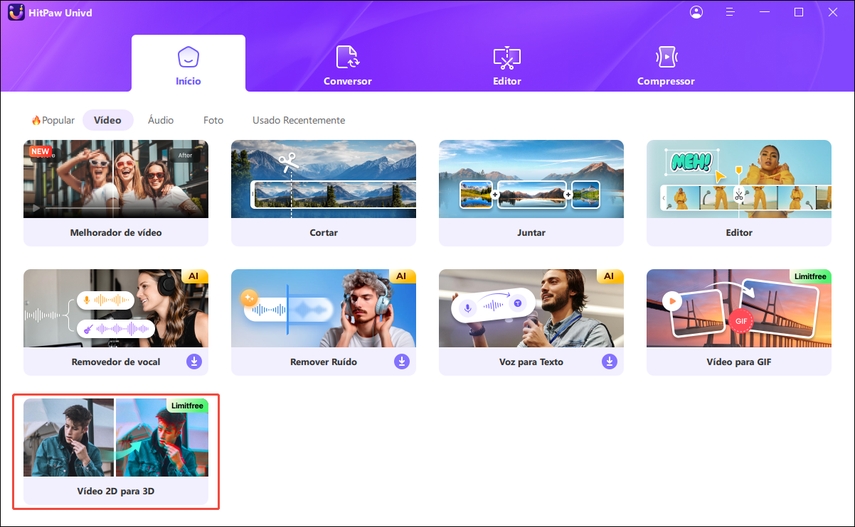
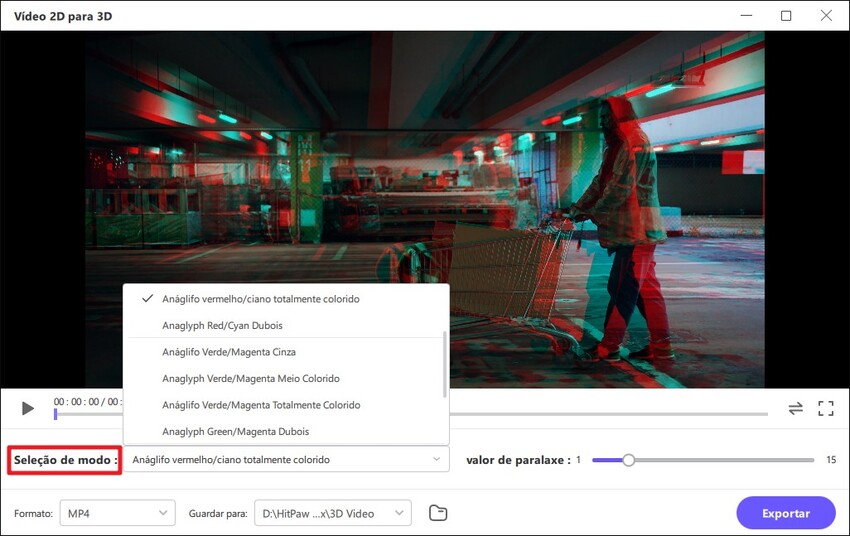
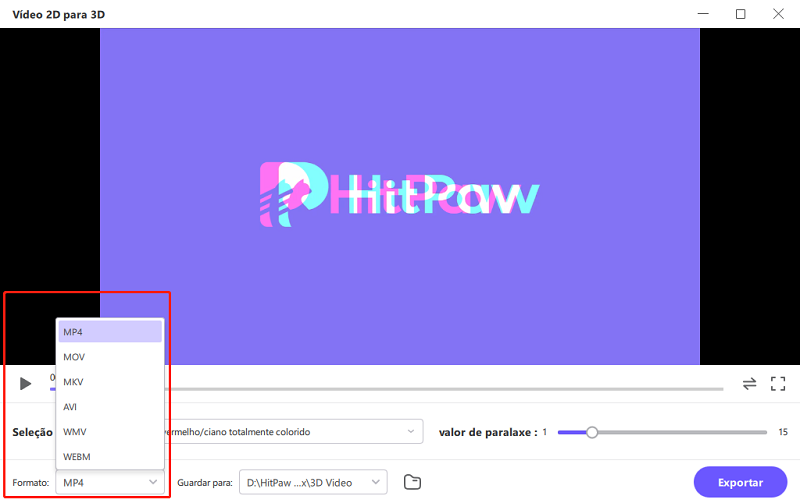
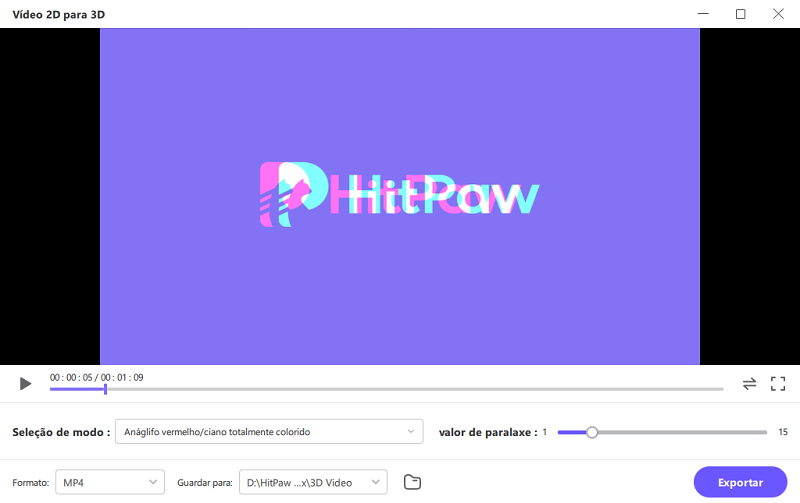

 HitPaw FotorPea
HitPaw FotorPea HitPaw VikPea
HitPaw VikPea HitPaw Removedor de Marca D'água
HitPaw Removedor de Marca D'água 
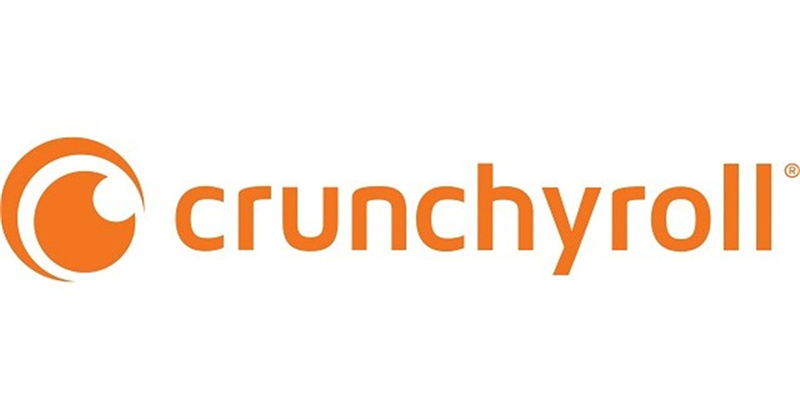
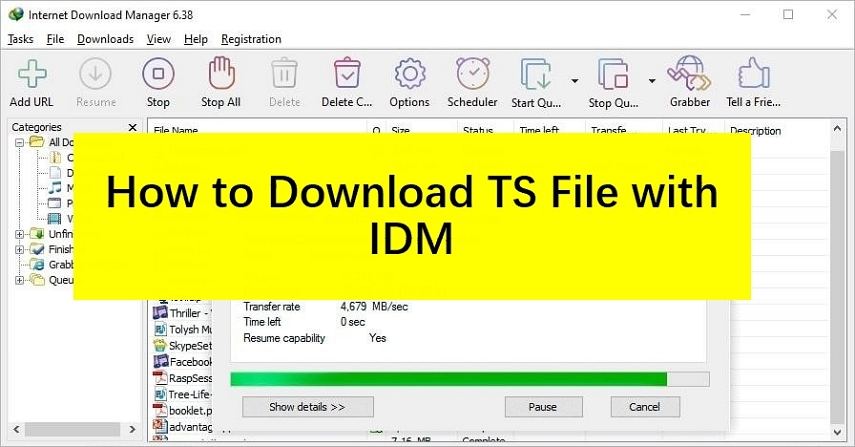


Compartilhar este artigo:
Selecionar a classificação do produto:
Antônio García
Editor-em-Chefe
Trabalho como freelancer há mais de cinco anos. Sempre fico impressionado quando descubro coisas novas e os conhecimentos mais recentes. Acho que a vida não tem limites, mas eu não conheço limites.
Ver todos os ArtigosDeixar um Comentário
Criar sua avaliação sobre os artigos do HitPaw